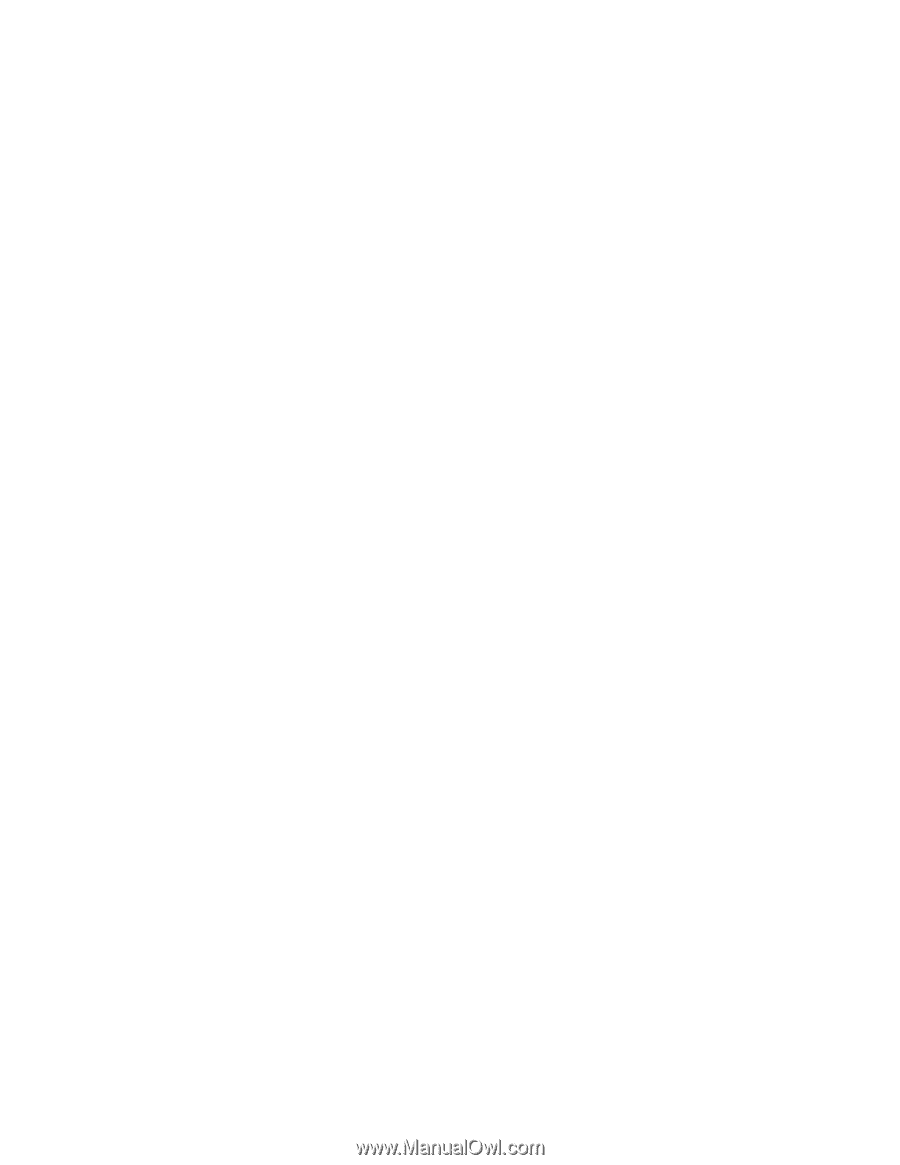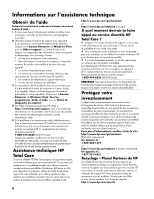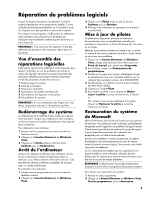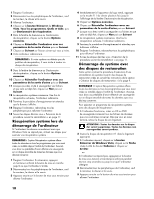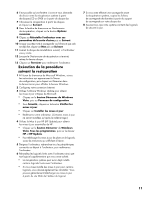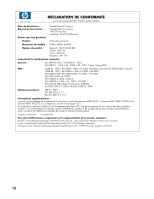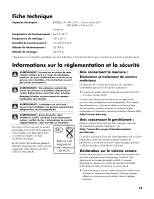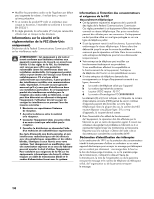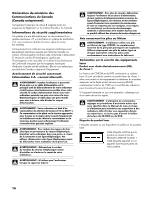HP Dx9000 Support and System Recovery Guide: HP dx9000 TouchSmart Business PC - Page 27
Exécution de la procédure, suivant la restauration
 |
UPC - 884420541578
View all HP Dx9000 manuals
Add to My Manuals
Save this manual to your list of manuals |
Page 27 highlights
6 Il est possible qu'une fenêtre s'ouvre et vous demande de choisir entre la récupération système à partir de disques (CD ou DVD) ou à partir du disque dur. 7 Choisissez la récupération à partir de disques et cliquez sur Suivant. 8 Dans la fenêtre de bienvenue au Gestionnaire de récupération, cliquez sur le bouton Options avancées. 9 Cliquez sur Réinstaller l'ordinateur avec ses paramètres de la sortie d'usine puis sur Suivant. 10 Lorsque vous êtes invité à sauvegarder vos fichiers et que cela est déjà fait, cliquez sur Non puis sur Suivant. 11 Insérez le disque de réinstallation suivant, si l'ordinateur vous y invite. 12 Lorsque le Gestionnaire de récupération a terminé, retirez le dernier disque. 13 Cliquez sur Terminer pour redémarrer l'ordinateur. Exécution de la procédure B suivant la restauration 1 À l'écran de bienvenue de Microsoft Windows, suivez les instructions qui apparaissent à l'écran de configuration, puis cliquez sur Démarrer dans le dernier écran pour afficher le bureau Windows. 2 Configurez votre connexion Internet. 3 Utilisez l'utilitaire Windows Update pour obtenir les mises à jour critiques de Microsoft. • Cliquez sur le bouton Démarrer de Windows Vista, puis sur Panneau de configuration. • Sous Sécurité, cliquez sur le bouton Vérifier les mises à jour. • Cliquez sur Installer les mises à jour. • Redémarrez votre ordinateur. (Certaines mises à jour ne seront installées qu'après le redémarrage.) 4 Utilisez la Mise à jour HP (HP Update) pour obtenir les mises à jour essentielles de HP : • Cliquez sur le bouton Démarrer de Windows Vista, Tous les programmes, puis sur le dossier HP et HP Update. • Pour télécharger les mises à jour de pilotes et de logiciels, suivez les instructions qui s'affichent à l'écran. 5 Éteignez l'ordinateur, rebranchez tous les périphériques connectés au départ à l'ordinateur, puis redémarrez l'ordinateur. 6 Réinstallez les logiciels livrés avec l'ordinateur ainsi que tout logiciel supplémentaire que vous avez acheté. • La récupération système peut avoir déjà installé certains logiciels livrés avec l'ordinateur. • Si vous aviez installé des mises à jour pour certains logiciels, vous devrez également les réinstaller. Vous pouvez généralement télécharger ces mises à jour à partir du site Web de l'éditeur du logiciel. 7 Si vous avez effectué une sauvegarde avant la récupération système, copiez les fichiers de sauvegarde de données à partir du support de sauvegarde sur votre disque dur. 8 Assurez-vous que votre système contient des logiciels de sécurité à jour. 11